微课通是一款专业的微课录制软件,它为用户提供多种录制方式,包括PPT、白板屏幕、摄像录制以及手写设备等等,帮助用户轻松制作出各种优质的微课。微课通操作方便简单,适用于各种课程的微课录制,非常适合广大教师使用,有需要的用户敬请下载。
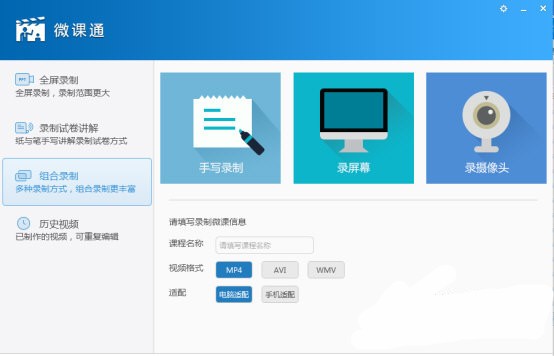
微课通特色功能
纸笔书写,录制微课
图形 公式 轻松解决
多种场景,随时组合切换
满足各种教学录制
上传云端,一键分享
教育云账号快捷登陆
微课通使用教程
下载好微课通,并按要求进行安装
打开微课通,并选择新建项目,这时候桌面上弹出了一个狭小的菜单栏,可以看到开始、结束、画笔、鼠标、橡皮、形状等菜单内容
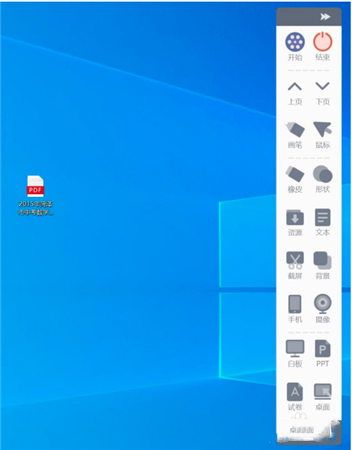
点击开始后可以选择相应的录制画面,以及声音输入方式,点击蓝色按钮开始录制,此时开始录制,此时可以对桌面进行书写,也可以绘制简单的数学图形。

录制过程中可以随时暂停,录制结束时点击录制结束即可结束录制。此时可以对视频进行简单地剪辑,满意后导出即可。
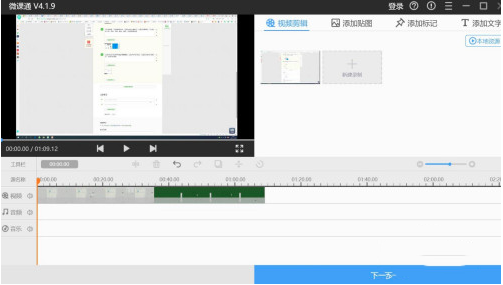
微课通怎么剪辑视频
1、当成功录制一段视频片段后,只需将其进行保存即可进入视频剪辑界面,用户可以通过工具栏中的“分割”与“删除”进行操作,选择分割工具后拖动时间轴,分割视频片段,对视频片段进行精细化的处理,选择删除工具即可删除不要的视频片段,如下图所示:
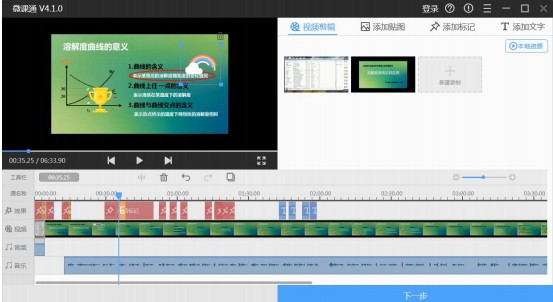
多片段录制:可以再“新建录制”,新建多个片段;
多片段组合:支持多个片段都放到轨道上,边剪辑边试听;
添加本地视频:支持添加本地视频片段;
添加云端资源:登录用户提供教育云资源、精品资源和我的资源;
工具栏:分割:拖动时间轴,分割视频片段,对视频片段进行精细化的处理;
删除:删除不要的视频片段;
预览:可预览该视频片段,也可全屏预览。
2、多轨道剪切:除了在视频剪辑界面进行操作,你还可以在添加贴图、添加标记与添加文字中自定义添加视频的贴图、标记与文字样式
多轨道:效果轨道、视频轨道、音频轨道、音乐轨道;
效果轨道:添加的贴图、标记、文字;
音频轨道:音视频分离之后,可以重新对视频画面进行配音;
音乐轨道:可添加背景音乐,可边剪切边调整声音大小;
音量大小:上线拉动,调节背景音乐大小;
添加贴图:提供 12 种贴图样式;
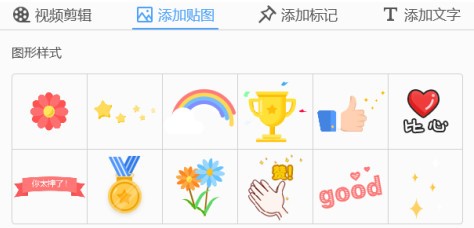
添加标记:提供矩形、图形和箭头三种标记样式;
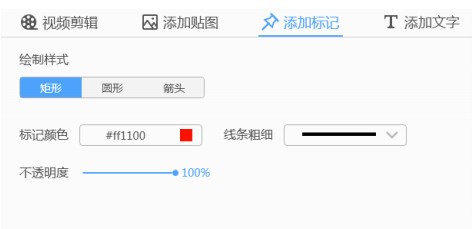
添加文字:提供 4 种文字样式,且可修改文字颜色和大小。

微课通怎么导出视频
1、如果你已经成功录制微课、剪辑视频的全部内容,最后一步就是要将制作好的视频进行导出了,通过“导出尺寸”,填写课程名称和制作者,选择导出格式和保存路径,在导出尺寸中自定义480P、720P或1080P,如下图所示:
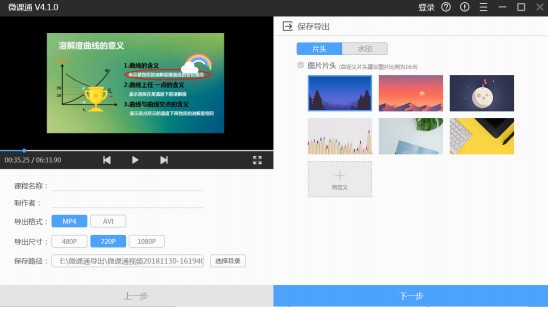
2、用户还可以根据自己的需要往导出的视频中添加片头或水印,如下图所示:
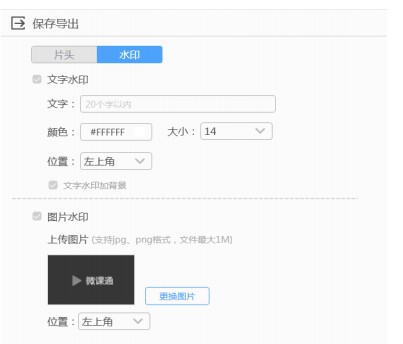
3、最后等待导出完成即可,如下图所示:
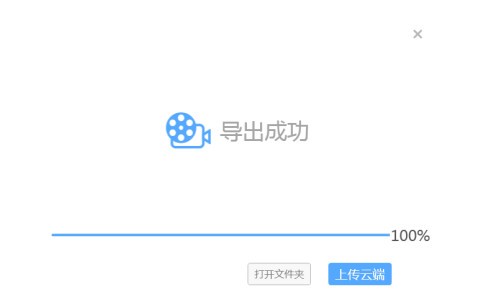
由此也就完成了导出视频的全部内容。
微课通常见问题
智能笔何时需要配对?
智能笔使用于PC端应用“微课通”或者“互动课堂”时,需要配合蓝牙适配器进行使用,
初次使用需要配对,之后直接连接即可使用。
注意:该配对是针对于智能笔和蓝牙适配器,切换应用或者更换电脑无需再次配对。
智能笔与蓝牙适配器初次使用配对?
按照以下步骤进行配对:
1) 首先打开微课通,看到左下角智能笔连接状态,是未连接;
2) 将蓝牙适配器插在电脑上;
3) 长按住适配器旁边的按键,待蓝色灯闪烁后松开,适配器进入配对状态;
4) 长按智能笔开关,信号灯开始闪烁后松开,智能笔开始查找适配器进行适配;
5) 适配过程中,智能笔的状态灯会一直闪烁,第一次适配过程约30秒;
6) 配对成功后,蓝牙适配器显示蓝色常亮状态,智能笔显示白色常亮状态。
智能笔与蓝牙适配器连接?
已配对成功的智能笔和适配器,再次使用直接连接即可使用:
1) 首先打开微课通,看到左下角智能笔连接状态,是未连接;
2) 将将蓝牙适配器插在电脑上;
3) 短按智能笔开关,当蓝牙适配器显示蓝色常亮状态,智能笔显示白色常亮状态。同时软件左下角显示智能笔授权信息,则智能笔已连接,可使用。
生成视频时提示内存不足怎么办?
电脑内存较小,建议增加内存。或者关掉右下角一些正在运行的程序,节省部分内存空间,再生成视频。
开始录制视频提示cpu 不足,降低帧率?
电脑cpu 处理器性能较差,建议更换电脑。或者关掉右下角一些正在运行的程序,节省部分cpu,再开始录制视频。
- 精选留言 来自浙江嘉兴电信用户 发表于: 2023-5-15
- 厉害了
- 精选留言 来自湖北襄阳电信用户 发表于: 2023-10-18
- 算不上是最稳定,最快的,但绝对是最特别的
- 精选留言 来自河北沧州移动用户 发表于: 2023-3-25
- 好东西,不错!
- 精选留言 来自江西上饶电信用户 发表于: 2023-1-2
- 是款很不错的软件,good
- 精选留言 来自黑龙江绥化联通用户 发表于: 2023-10-26
- 安装完的朋友能不能说一下这款软件的安装路径呢











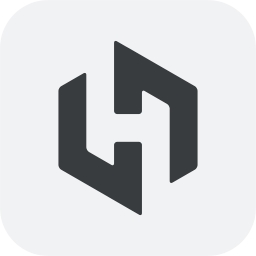





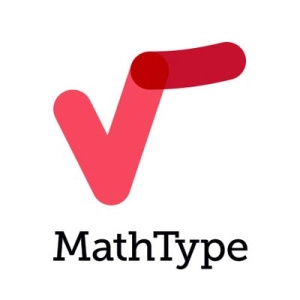
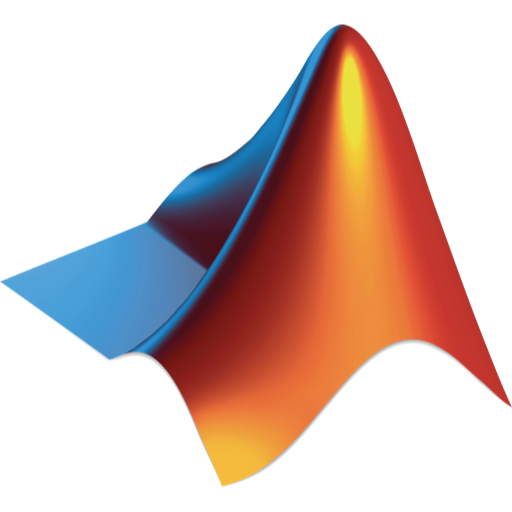

















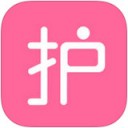

 浙公网安备 33038202002266号
浙公网安备 33038202002266号